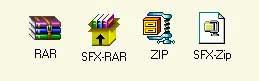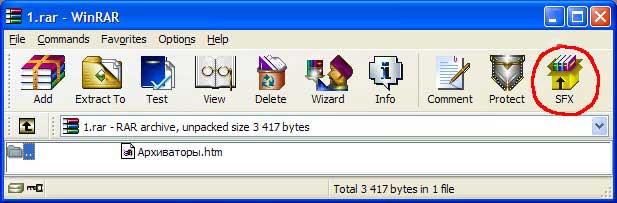- •Лекции основы информационных технологий
- •Вопрос 1: Введение в курс оит. Измерение объема информации (единицы измерения информации, информационный объем и количество информации).
- •1. Введение в курс оит.
- •Вопрос 2: Представление текстовой информации в компьютере (понятие текста, кодировка символов, восьмибитные кодировки символов, unicode, понятие электронного текста, гипертекст).
- •Вопрос 3: Представление числовой информации в компьютере (понятие и виды систем счисления, работа с системами счисления в стандартном калькуляторе Windows).
- •Основы представления цвета.
- •Свободное по
- •Коммерческое по
- •Векторная графика. Векторные изображения формируются на основе математических линий (прямых и кривых), называемых векторами.
- •Свободное по
- •Форматы графических файлов
- •Вопрос 7: Системное программное обеспечение (понятие программного обеспечения, функции и типы операционных систем, параметры и примеры современных ос, понятие и назначение драйверов и утилит).
- •Операционные системы, установленные на персональных компьютерах (данные Net Applications)
- •Вопрос 11: Интернет-сервисы(понятие интернет-сервиса, Web-service, стадии развития Интернета и его сервисов)
- •Вопрос 12: Локальный информационный поиск (поиск по документу, прямой поиск документов, поисковый индекс, особенности локального индексного поиска, служба индексирования)
- •Службу идексирования имеет смысл отключать, если поиск документов редок и когда скорость поиска не имеет большого значения.
- •Служба индексирования работает непрерывно и не нуждается в обслуживании.
- •Компьютер: процессор Athlon/2,2 гГц, оперативная память 1 Гбайт, ide-диск Seagate на 160 Гбайт под управлением ос Windows xp.
- •Составляющие эи:
- •Turing Test
- •Конкурс Лёбнера
- •Конкурс Лебнера 2007
- •Конкурс Лебнера 2008
- •О честности, по отношению к компьютерам
- •О честности, по отношению к себе
- •Генераторы текстов Онлайн-сервисы автогенерации текста:
- •Вопрос 18: Дистанционное обучение (определение, формы, история, достоинства и недостатки дистанционного обучения, викиверситет, виртуальные школы,eLearning, дистанционное обучение в Беларуси).
- •Системы дистанционного обучения
- •Вопрос 19: Технологии сканирования(типы сканеров, параметры сканеров, принципы работы сканеров).
- •Вопрос 21: Ввод и редактирования текста (правила ввода текста, правила редактирования текста).
- •Правила редактирования текста Редактирование текста - изменение содержания электронного документа путем добавления, удаления, замены или перестановки его элементов.
- •Правила редактирования текста
- •Вопрос 22: Авторедактирование текста(списки, поиск и замена, автозамена, автотекст).
- •1) Выберите команду Найти в меню Правка.
- •1) Выберите команду Автозамена в меню Сервис.
- •Вопрос 23: Форматирование текста (шрифт, форматирование символов, форматирование абзацев).
- •Форматирование текста включает:
- •Шрифты различаются:
- •2. Нажмите кнопку и выделите текст, к которому следует применить форматирование.
- •Вопрос 24: Верстка документа (инструменты верстки, элементы и принципы верстки, элементы верстки вMsWord, использование элементов верстки вMsWord, терминология верстки).
- •Вопрос 25: Стили, шаблоны, мастера(стили в ms Word, работа со стилями в ms Word, шаблоны в ms Word, мастера в ms Word).
- •Библиотека стилей - команда меню Формат предназначенная для копирования всех стилей из другого документа или шаблона в текущий.
- •Нажмите кнопку Сохранить , а затем выберите команду Закрыть в меню Файл.
- •Вопрос 26: Компьютерная корректура текста(корректура в ms Word, орфографическая корректура вMsWord, грамматическая корректура вMsWord, Корректура-online, Правапiс).
- •Вопрос 27: Работа с таблицами в Word (понятие таблицы, способы создания и редактирования таблиц и их содержания, преобразование таблицы в текст и обратно).
- •Вопрос 28: Статистическая обработка текста(области использования, статистика электронного документа в ms Word, частотные словари).
- •Вопрос 29: Графические возможности ms Word(использование панели Рисование иWordArt, вставка и редактирование рисунков, копий экрана, изображений из внешних файлов и их фрагментов).
- •Вставка рисунков Microsoft Office
- •Вставка рисунков из файлов
- •Оформление рисунков Выделение рисунков
- •Настройка изображения
- •Изменение размера рисунка
- •Установка обтекания текстом
- •Установка положения рисунков
- •Удаление рисунка
- •Вопрос 31: Web browser (первые браузеры и их создатели, развитие браузеров, основные функции браузеров, Mozilla Firefox, Google Chrome, Internet Explorer, Opera, Гогуль).
- •Распространенные движки:
- •20.03.2009Internet Explorer 8 проходит тест Acid2, а в Acid3, который проходит Safari 4 и почти проходит Google Chrome, браузер Microsoft набрал только 20 баллов из 100.
- •Информационные языки
- •Всё будет rdf?
- •Vhdl разработан в 1983 г. С целью формального описания логических схем для всех этапов разработки электронных устройств (от модулей микросхем до крупных вычислительных систем).
- •25.12.2009Уничтожение восьми компьютеров было осуществлено на территории одного из предприятий ооо «лгэк» посредством 27-тонного экскаватора «ио-4225».
- •7% Нового кода не было классифицированj
- •Вопрос 34: Программа компьютерного переводаБелазар(функциональные возможности, нововведения в Белазар 6, перечень исправлений и наработок Белазар 6.1).
- •1. Слоўнік праграмы.
- •2. Удасканаленне алгарытмаў перакладу.
- •3. Дапрацоўкі ў інтэрфейсе праграмы.
- •Прапанова №1
- •Прапанова №2
- •Магчымасці
- •Спасылкі
- •Вопрос 35: Создание презентаций(понятие презентации, программы создания презентаций, онлайновые редакторы презентаций, оформление презентации вMspp, содержание презентации, слайды).
- •7. SlideShare (http://www.Slideshare.Net/) хостинг для хранения и выкладки на всеобщее обозрение файлов презентаций.
- •Эффект перехода от слайда к слайду.
- •Презентацию можно создать несколькими способами:
- •Новая презентация (без разметки или на базе: макетов текста, макетов содержимого или макетов текста и содержимого)
- •Из шаблона оформления.
- •Из мастера автосодержания (на базе шаблонов презентации).
- •Вопрос 36: Portable Document Format(где используется, достоинства и недостаткиPdf, программы для работы сPdf).
Настройка изображения
Для изменения типа изображения необходимо нажать кнопку Меню "Изображение" панели инструментов Настройка изображения. При этом появится меню, в котором можно выбрать один из четырех вариантов типа изображения (Авто, Оттенки серого, Черно-белое, Подложка). Режим Подложка используют для оформления рисунков, расположенных за текстом.
Для настройки контрастности и яркости изображения используют соответствующие кнопки панели инструментов Настройка изображения.
Изменение размера рисунка
Размер рисунка можно изменить вручную перетаскиванием маркеров рисунка.
Для более точной установки размеров необходимо дважды левой кнопкой мыши щелкнуть по рисунку или нажать кнопку Формат рисунка панели инструментов Настройка изображения. Во вкладке Размер диалогового окна Формат рисунка можно установить точный размер рисунка в сантиметрах или в процентах от исходного размера.
Установка обтекания текстом
Для установки обтекания текстом необходимо нажать кнопку Меню "Обтекание текстом" панели инструментов Настройка изображения. При этом появится меню, в котором можно выбрать один из стилей обтекания: Вокруг рамки, По контуру, За текстом, Перед текстом или другой.
Рисунок, для которого не установлено обтекание текстом, первоначально при выделении имеет маркеры черного цвета. Рисунок, для которого установлено обтекание текстом, - маркеры белого цвета. Некоторую особенность имеет выделение рисунков, для которых установлен стиль обтекания За текстом. Для выделения такого рисунка сначала надо нажать кнопкуВыбор объектовпанели инструментовРисованиеи только затем щелкнуть левой кнопкой мыши по рисунку.
Установка положения рисунков
Свободно изменять положение рисунков можно только в том случае, если установлено какое-либо обтекание текстом.
Положение рисунка на странице можно изменить вручную перетаскиванием рисунка за любую его часть, кроме маркеров выделения.
Для более точной установки положения рисунка необходимо дважды левой кнопкой мыши щелкнуть по рисунку или нажать кнопку Формат рисунка панели инструментов Настройка изображения. Во вкладке Положение диалогового окна Формат рисунка можно установить горизонтальное выравнивание рисунка. Для еще более точного позиционирования рисунка можно нажать кнопку Дополнительно и установить необходимые параметры в диалоговом окне Дополнительная разметка.
Удаление рисунка
Независимо от типа рисунка и стиля обтекания текстом для удаления рисунка достаточно его выделить и нажать клавишу клавиатуры Delete.
Работа с объектами WordArt
Вставка объекта WordArt
Для вставки объекта WordArt необходимо выполнить команду Вставка/Рисунок/Объект WordArt или нажать кнопку Добавить объект WordArt панели инструментов Рисование, после чего в перечне стилей надписи WordArt диалогового окна Коллекция WordArt следует выбрать нужный и щелкнуть по нему два раза левой кнопкой мыши или выделить и нажать кнопку ОК.
В диалоговом окне Изменение текста WordArtнужно ввести необходимый текст, при желании установить основные параметры шрифта и нажать кнопкуОК.
Оформление объектов WordArt
Общие приемы оформления
Оформлять можно только выделенные объекты WordArt. Для выделения объекта необходимо один раз щелкнуть по нему левой кнопкой мыши. Поскольку объект WordArt является графическим объектом, то к нему применимы все методы, используемые при оформлении рисунков.
Дополнительные возможности оформления
Дополнительные возможности оформления объектов WordArt предоставляет панель инструментов WordArt.
Вопрос 30: Архиваторы(назначение, принцип работы, основные алгоритмы сжатия, области использования. Возможности, сравнительная характеристика и правила работы сWinZipиWinRAR).
Архиватор— программа, осуществляющая объединение нескольких файлов в один архив или серию архивов, для удобства хранения или переноса.
Программ-архиваторов существует множество.
Самые популярные: WinZip, WinRar, 7Zip.
Основные характеристики архиваторов
|
1 |
Степень сжатия данных |
Зависит от исходных данных и методов сжатия. Хорошо сжимаются предварительно несжатые данные: исполняемые файлы (EXE), тексты (TXT, DOC), базы данных (DBF), простые несжатые изображения (BMP). Ограниченно сжимаются несжатый звук (WAV), сложные несжатые изображения (BMP). Плохо сжимаются уже сжатые данные: архивы, сжатые документы (PDF), сжатая графика и видео (JPG, GIF, AVI, MPG), сжатый звук (MP3). |
|
2 |
Скорость сжатия данных |
Обычно обратно пропорциональная степени сжатия: чем меньше степень сжатия, тем больше скорость, и наоборот. |
Дополнительные характеристики архиваторов:
|
3 |
Создание самораспаковывающихся (SFX) архивов |
|
4 |
Изменение содержимого архива |
|
5 |
Шифрование |
|
6 |
Разбивка архива на части |
|
7 |
Требования к оперативной памяти |
|
8 |
Сжатие директорий |
|
9 |
Консольная версия |
|
10 |
Цена или бесплатность |
Популярные архиваторы
|
1 |
WinZip (худший выбор!) |
Самый популярный, самый разрекламированный и самый худший среди популярных. Обладает очень высокой скоростью упаковки и распаковки. |
|
2 |
WinRar |
Архиватор с хорошей степенью сжатия, большим количеством функций и настроек, поддерживает большое количество архивных форматов. |
|
3 |
7Zip (лучший выбор!) |
Бесплатный архиватор с высокой степенью сжатия и открытым кодом (лицензия LGPL). Родной формат 7z с LZMA компрессией (собственный очень эффективный по степени сжатия, но архивируется дольше), поддерживает большое количество архивных форматов. |
Технологии архивирования
Технологии архивирования основаны на поиске в файле "избыточной" информации и последующем ее кодировании с целью получения минимального объема.
Разработано большое количество разнообразных методов сжатия данных. Каждый метод обычно ориентирован на один вид или группу реальных данных. Современные архиваторы, как правило, одновременно используют несколько методов одновременно.
Основные методы:
Кодирование длин серий (RLE - сокращение от run-length encoding - кодирование длин серий)
Очень простой метод. Последовательная серия одинаковых элементов данных заменяется на два символа: элемент и число его повторений. Широко используется как дополнительный, так и промежуточный метод. В качестве самостоятельного метода применяется, например, в графическом формате BMP.
Например:
Внутри файла находятся последовательности байтов, которые часто повторяются. Вместо того, чтобы хранить каждый байт, фиксируется количество повторяемых символов и их позиция.
Пусть файл занимает 15 байт и состоит из символов: B B B B B L L L L L
Архиватор может представить этот файл в следующем виде: 01 05 В 06 05 L 11 05 F
Это значит: с первой позиции пять раз повторяется символ "B", с позиции 6 пять раз повторяется символ "L" и с позиции 11 пять раз повторяется символ "A".
Для хранения файла в такой форме потребуется всего 9 байт, что на 6 байт меньше исходного.
Словарный метод (LZ - сокращение от Lempel Ziv - имена авторов)
Наиболее распространенный метод. Используется словарь, состоящий из последовательностей данных или слов. При сжатии эти слова заменяются на их коды из словаря. В наиболее распространенном варианте реализации в качестве словаря выступает сам исходный блок данных.
Основным параметром словарного метода является размер словаря. Чем больше словарь, тем больше эффективность. Однако для неоднородных данных чрезмерно большой размер может быть вреден, так как при резком изменении типа данных словарь будет заполнен неактуальными словами. Для эффективной работы данного метода при сжатии требуется дополнительная память. Приблизительно на порядок больше, чем нужно для исходных данных словаря. Существенным преимуществом словарного метода является простая и быстрая процедура распаковки. Дополнительная память при этом не требуется. Такая особенность особенно важна, если необходим оперативный доступ к данным.
Энтропийный метод (Huffman - кодирование Хаффмена, Arithmetic coding - арифметическое кодирование)
В этом методе элементы данных, которые встречаются чаще, кодируются при сжатии более коротким кодом, а более редкие элементы данных кодируются более длинным кодом. За счет того, что коротких кодов значительно больше, общий размер получается меньше исходного.
Широко используется как дополнительный метод. В качестве самостоятельного метода применяется, например, в графическом формате JPG.
Метод контекстного моделирования (CM - сокращение от context modeling - контекстное моделирование)
В этом методе строится модель исходных данных. При сжатии очередного элемента данных эта модель выдает свое предсказание или вероятность. Согласно этой вероятности, элемент данных кодируется энтропийным методом. Чем точнее модель будет соответствовать исходным данным, тем точнее она будет выдавать предсказания, и тем короче будут кодироваться элементы данных.
Для построения эффективной модели требуется много памяти. При распаковке приходится строить точно такую же модель. Поэтому скорость и требования к объему оперативной памяти для упаковки и распаковки почти одинаковы. В данный момент методы контекстного моделирования позволяют получить наилучшую степень сжатия, но отличаются чрезвычайно низкой скоростью.
PPM (PPM - Prediction by Partial Matching - предсказание по частичному совпадению)
Это особый подвид контекстного моделирования. Предсказание выполняется на основании определенного количества предыдущих элементов данных. Основным параметром является порядок модели, который задает это количество элементов. Чем больше порядок модели, тем выше степень сжатия, но требуется больше оперативной памяти для хранения данных модели. Если оперативной памяти недостаточно, то такая модель с большим порядком показывает низкие результаты. Метод PPM особенно эффективен для сжатия текстовых данных.
Предварительные преобразования или фильтрация
Данные методы служат не для сжатия, а для представления информации в удобном для дальнейшего сжатия виде. Например, для несжатых мультимедиа данных характерны плавные изменения уровня сигнала. Поэтому для них применяют дельта-преобразование, когда вместо абсолютного значения берется относительное. Существуют фильтры для текста, исполняемых файлов, баз данных и другие.
Метод сортировки блока данных (BWT - сокращение от Burrows Wheeler Transform - по имени авторов)
Это особый вид или группа преобразований, в основе которых лежит сортировка. Такому преобразованию можно подвергать почти любые данные. Сортировка производится над блоками, поэтому данные предварительно разбиваются на части. Основным параметром является размер блока, который подвергается сортировке. Для распаковки данных необходимо проделать почти те же действия, что и при упаковке. Поэтому скорость и требования к оперативной памяти почти одинаковы. Архиваторы, которые используют данный метод, обычно показывают высокую скорость и степень сжатия для текстовых данных.
Непрерывные блоки или непрерывный режим (Solid mode - непрерывный режим)
Во многих методах сжатия начальный участок данных или файла кодируется плохо. Например, в словарном методе словарь пуст. В методе контекстного моделирования модель не построена. Когда количество файлов большое, а их размер маленький, общая степень сжатия значительно ухудшается за счет этих начальных участков. Чтобы этого не происходило при переходе на следующий файл, используется информация, полученная исходя из предыдущих файлов. Аналогичного эффекта можно добиться простым представлением исходных файлов в виде одного непрерывного файла.
Этот метод используется во многих архиваторах и имеет существенный недостаток. Для распаковки произвольного файла необходимо распаковать и файлы, которые оказались в начале архива. Это необходимо для правильного заполнения словаря или построения модели. Существует и промежуточный вариант, когда используются непрерывные блоки фиксированного размера. Потери сжатия получаются минимальными, но для извлечения одного файла, который находится в конце большого архива, необходимо распаковать только один непрерывный блок, а не весь архив.
Сегментирование
Во всех методах сжатия при изменении типа данных собственно сам переход кодируется очень плохо. Словарь становится не актуальным, модель настроена на другие данные. В этих случаях применяется сегментирование. Это предварительная разбивка на однородные части. Затем эти части кодируются по отдельности или группами.
Архивы
Архив— файл, состоящий из одного или нескольких, иногда сжатых (без потерь), файлов и метаданных.
Архив- результат работы программы-архиватора.
Имея архив, можно получить исходный файл с помощью соответствующей программы распаковки (иногда объединённой с программой для создания архивов).
Многотомный архив- архив, состоящий из нескольких файлов для облегчения хранения и переноса большого количества данных при ограничениях на размер одной части (сообщения e-mail и т.д.).
Самораспаковывающийся архив(self-extracting, SFX) - архив с присоединённым исполняемым кодом, который при выполнении распаковывает архив. Код может быть полнофункциональной программой распаковки этого формата архивов.
Шифрованный архив- архив, данные в котором зашифрованы каким-либо способом. При использовании универсальных архиваторов обычно используется просто шифрование с паролем.
Метаданные архива:
Имена файлов
Идентификаторы владельцев, групп, и т. п. файлов, и их прав
Размеры файлов
Даты изменения, создания файлов
Контрольные суммы файлов для проверки правильности распаковки
Размер и контрольные суммы архива для восстановления данных
Избыточные данные для восстановления данных при повреждении
Цифровая подпись создателя архива.
Расширения имен архивных файлов популярных форматов: ARJ, ZIP, RAR, CAB, LHA, ICE, PAK, HA, ZOO, AIN, YAC, UC2, HAP, PAH, JAR, BOA, ACB, 777, X1, UFA, IMP, BIX, ARI, SQZ, AKT.
Архиваторы (программы-упаковщики) - позволяют записывать информацию на дисках более плотно, а также объединять копии нескольких файлов в один архивный файл.
|